Crea un catálogo en Pinterest
Aprende a conectar tu feed en Pinterest
En este artículo, exploraremos el proceso de configuración de un catálogo en Pinterest aprovechando las capacidades de la plataforma de marketing de Adsmurai.
-
Accede al Administrador de anuncios de Pinterest y, en el menú superior, selecciona "Anuncios" y "Catálogo".
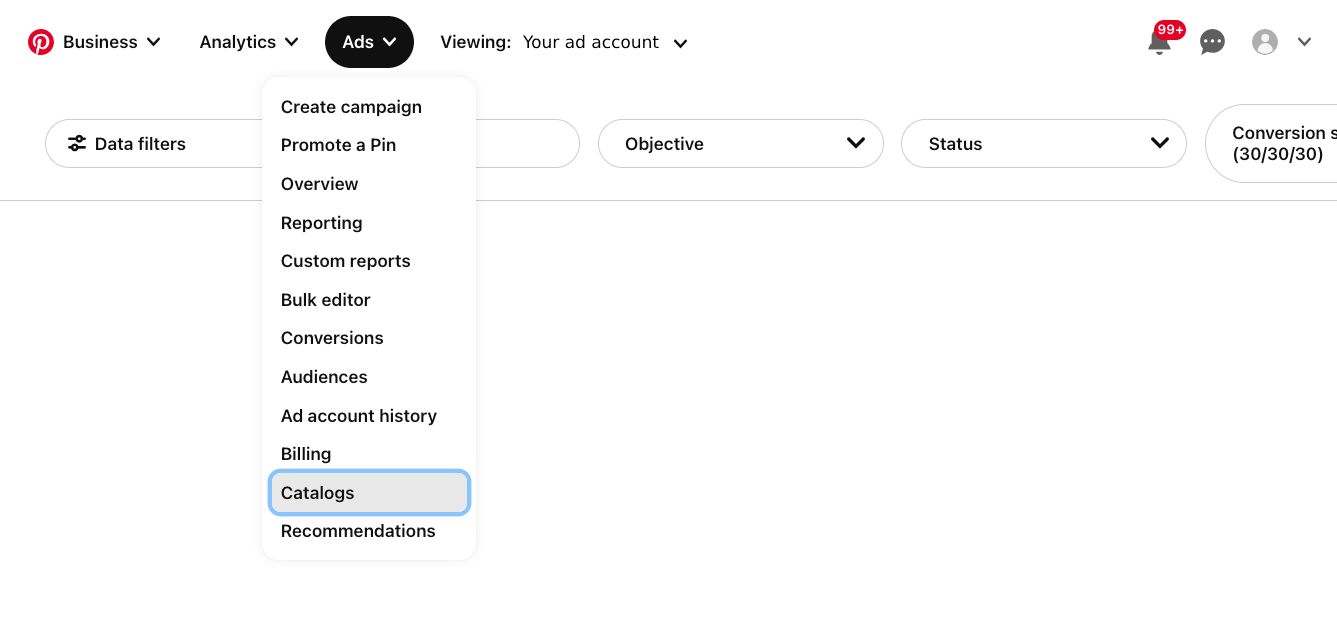
- Haz clic en "Agregar fuente de datos".
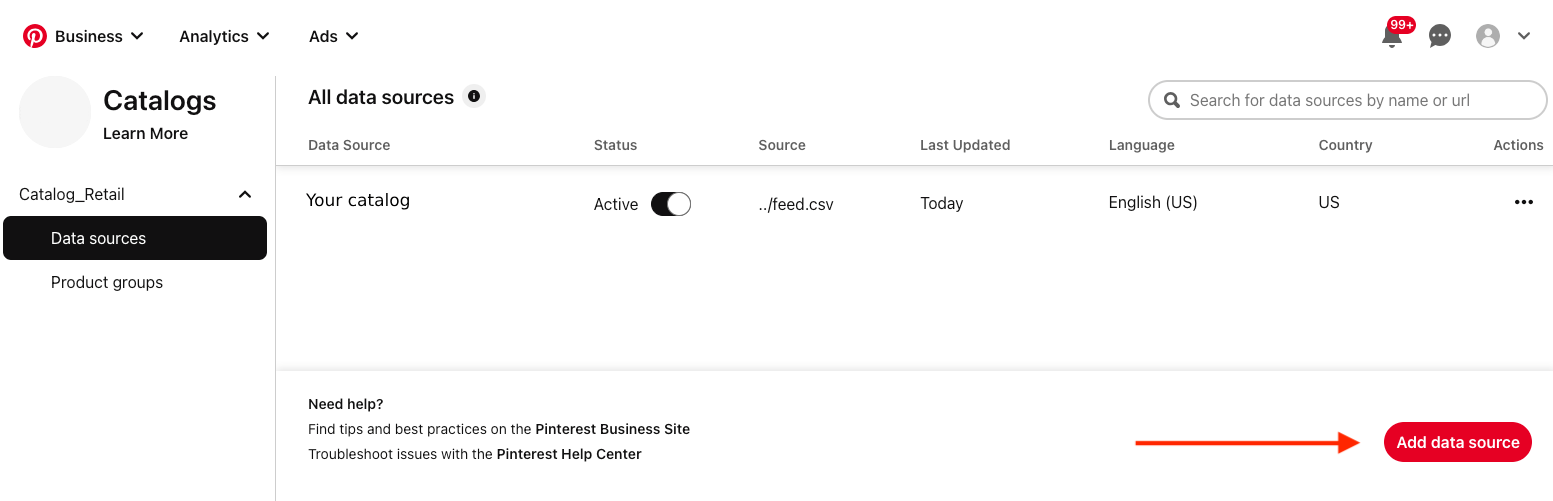
- Completa los detalles de la URL de tu fuente de datos debajo de "Nueva fuente de datos".
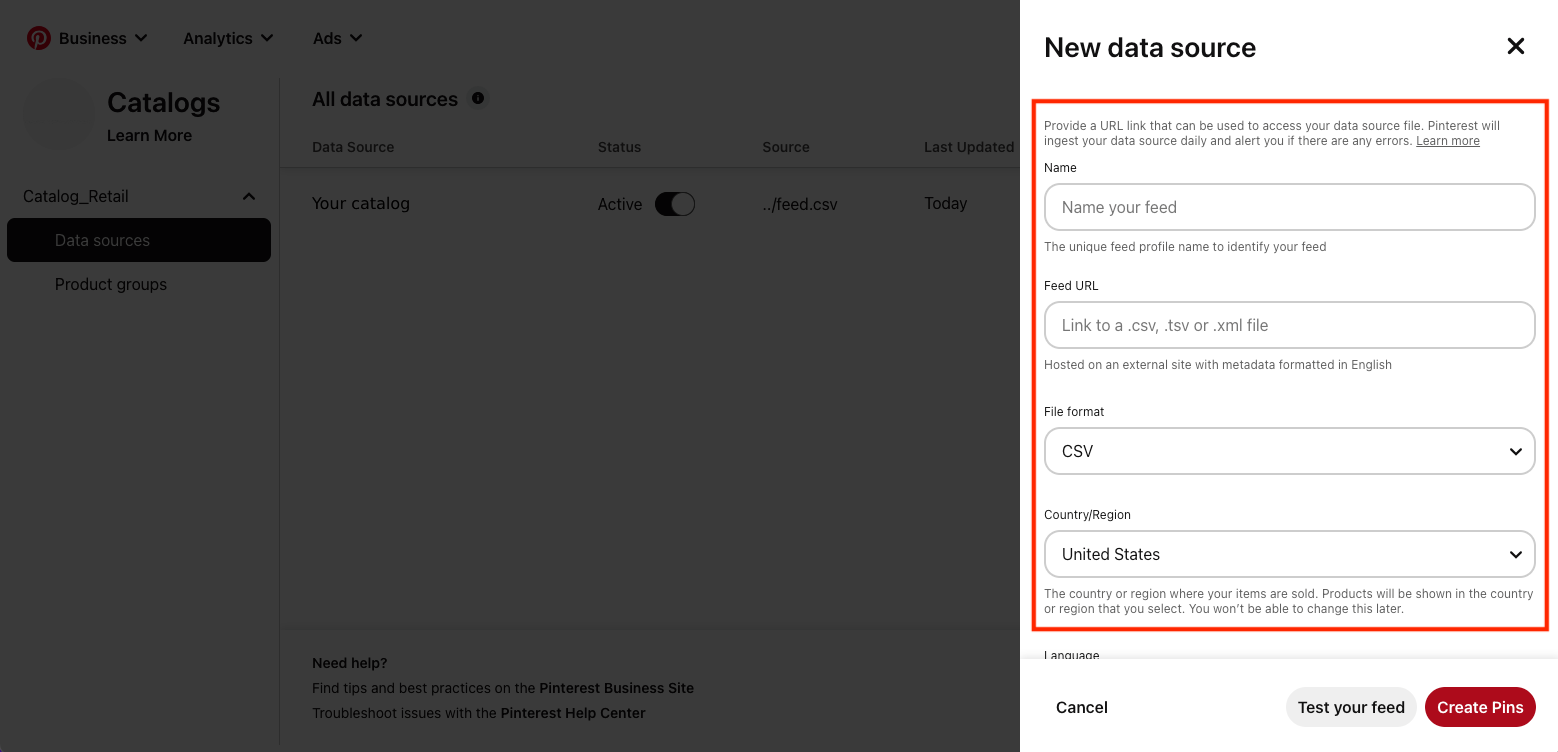
- Ingresa el nombre de tu fuente de datos debajo de Nombre.
- Ingresa la URL de tu fuente de datos debajo de URL del feed. Obtén esta información haciendo click sobre el botón copy URL situado entre las opciones del menú de tres puntos del catálogo en AMP.
-png%20(1)-png.png)
- Haz clic en el icono de la flecha hacia abajo en Formato de archivo para seleccionar el formato del archivo.
- Haz clic en el icono de la flecha hacia abajo en Disponibilidad predeterminada para seleccionar la configuración de la disponibilidad predeterminada del producto.
- Deja los campos de usuario y contraseña vacíos.
- Haz clic en el icono de la flecha hacia abajo en País/región para seleccionar el país o la región desde los que se envían los productos. No podrás actualizar esta información más adelante.
- Haz clic en el icono de la flecha hacia abajo en Idioma para seleccionar el idioma en que aparecerá el contenido de la fuente de datos. No podrás actualizar esta información más adelante.
- Haz clic en el icono de la flecha hacia abajo en Moneda predeterminada para seleccionar la moneda de los productos.
- Set the Time and Timezone to select the time you’d like your feed ingested. This is optional.
- Haz clic en el icono de la flecha hacia abajo en Hora y Zona horaria para seleccionar la hora a la que te gustaría que aparezca el feed. Esto es opcional.
- Haz clic en Crear Pines.